L’année dernière a vu la présentation de l’Intel NUC 11, un nouvelle génération d’équipements compacts Avec laquelle le géant des puces a achevé une mise à jour importante et nécessaire de l’une de ses gammes de produits les plus connues et les plus populaires qui, comme beaucoup de nos lecteurs s’en souviendront, est subdivisée en plusieurs modèles différents.
Par exemple, nous avons les modèles Intel NUC 11 Essentiel, qui monte une configuration matérielle plus modeste, centrée autour des processeurs Intel Pentium et Intel Celeron, et qui est un excellent choix pour la bureautique, la navigation Web et les tâches de base. Cette gamme contraste avec le puissant Intel NUC 11 Extreme, conçu pour condenser toute la puissance d’un PC de jeu dans un châssis de seulement 8 litres, et à un point plus équilibré sont l’Intel NUC 11 avec des processeurs Core de 11e génération.

Le modèle que nous avons pu tester, grâce à Intel Espagne, a été le Intel NUC 11 avec Core i5 de 11e génération Dans sa petite version, un appareil très compact, à tel point qu’il tient sans problème dans la paume de la main et que, malgré tout, il est livré avec une configuration capable d’offrir de grandes performances, même si nous y reviendrons plus tard.
Je sais que beaucoup de nos lecteurs se sont demandé de quoi un NUC est vraiment capable, et s’il vaut vraiment l’investissement qu’il représente. Nous n’allons pas vous laisser dans le doute. Nous faisons à l’aise, que dans cette analyse nous allons vous dire tout ce que vous devez savoir sur cette équipe, en partant, oui, d’une approche juste et réaliste, puisque, comme nous l’avons dit, c’est une équipe si petite qu’elle tient dans la main.
Premier aperçu d’Intel NUC 11

Dès la sortie de la boîte, la première chose qui m’a surpris à propos de l’Intel NUC 11 est sa taille. Oui, je suis conscient que ce sont de très petites équipes, et on en parle depuis longtemps, mais, comme on dit, « ce n’est pas la même chose de le dire que de le vivre ». L’Intel NUC 11 est si petit que tient littéralement dans la paume de ma main, et ne pèse pratiquement rien, deux valeurs qui en font, sans aucun doute, une équipe parfaite pour les coins où l’espace est un problème.
Avec un ordinateur comme l’Intel NUC 11, vous pourriez monter un PC complet dans n’importe quel coin, car il prend peu de place, et nous donne également la possibilité de l’installer directement derrière un moniteur sans avoir à entrer dans des réglages compliqués. Intéressant, non ? Cela en fait, comme nous l’avions prévu, une équipe pleine de possibilités, mais la meilleure chose est que, malgré sa petite taille, elle est capable d’offrir de très bonnes performances.
En termes de conception, les fonctionnalités Intel NUC 11 une finition sobre et discrète, avec une finition bleu foncé dans la partie centrale du châssis et noire dans les parties supérieure et inférieure. Les deux zones nous permettent d’accéder à l’intérieur de l’ordinateur, bien que pour apporter des modifications au niveau matériel, telles que l’extension de la RAM, l’installation d’un nouveau SSD ou d’une carte réseau, nous devons utiliser la partie inférieure. Il est très facile à ouvrir, il suffit de retirer quatre vis en étoile standard et le tour est joué. Le capot supérieur est en plastique et s’enlève par pression.

Pour obtenir une bonne circulation d’air, le châssis de l’Intel NUC 11 intègre trois zones avec grilles, deux sur les côtés et un à l’arrière. A l’avant, il dispose de deux connecteurs USB Type-A 3.2 et du bouton marche/arrêt, tandis qu’à l’arrière il a deux sorties HDMI taille réelle (2.0b), un connecteur Thunderbolt 4 et un Thunderbolt 3 (USB Type-C, ils peuvent fonctionner comme sortie DisplayPort 1.4), un port USB Type-A 3.2, un port USB Type-A 2.0 et un connecteur LAN 2.5G.
Comme on peut le voir, l’ensemble de connecteurs, et de sorties, qui intègre l’Intel NUC 11 n’est pas mal du tout, surtout si l’on prend en compte sa taille. En ce qui concerne la connectivité sans fil, ce modèle est livré avec une solution de mise en réseau Intel Wi-Fi 6 AX201 qui intègre également Bluetooth. Cela signifie qu’il est prêt à se connecter à n’importe quel réseau Wi-Fi de nouvelle génération et à n’importe quel périphérique, entièrement sans fil.
Nous nous lançons maintenant à connaître son intérieur, et nous nous retrouvons avec un cœur bien puissant, comme nous l’avions prévu. L’Intel NUC 11 que nous avons analysé monte un processeur Intel Core i5-1135G7, une puce à quatre cœurs et huit fils basée sur l’architecture Willow Cove (gamme Tiger Lake) qui est fabriquée selon le procédé SuperFin 10 nm, et qui est capable de fonctionner à une fréquence de 2,4 GHz à 4,2 GHz, en mode normal et turbo . Il a un TDP de 28 watts, ce qui signifie qu’il s’agit d’une puce de faible puissance.
Le GPU utilisé par l’Intel NUC 11 est une solution intégrée au processeur, en particulier un Intel Iris Xe Gen12 G7 avec 80 unités d’exécution, qui fonctionne à 400 MHz-1 300 MHz, en mode normal et turbo. Il prend en charge DirectX 12 au niveau API 12_1, le maximum possible, et a au mieux des performances similaires à celles d’un NVIDIA MX330. Pas mal du tout, surtout si l’on considère qu’il s’agit d’une carte graphique intégrée.

Ce NUC Il est vendu sans RAM et sans unité de stockage pré-installée, ce qui signifie que nous devons les acquérir séparément. Dans ce cas, pour faciliter notre analyse, Intel nous a envoyé un NUC 11 avec un SSD M.2 SATA III de 512 Go et un module RAM de 16 Go 3200 MHz.
Avec cette configuration, nous pouvons profiter d’une très bonne expérience utilisateur, bien que l’idéal aurait été de monter deux modules RAM pour profiter du double canal et faire fonctionner le GPU intégré avec un bus 128 bits. En revanche, le SSD SATA III livre sans problème et offre de bonnes performances, même s’il n’atteint évidemment pas le niveau d’un disque PCIE NVMe.
Quant à l’espace intérieur, il est impressionnant à quel point il est bien utilisé. L’Intel NUC 11 nous permet d’étendre la RAM, l’unité de stockage et la carte réseau. Nous pouvons accéder à l’intérieur sans effort, et l’ensemble du processus est très simple et intuitif. Même si vous n’avez aucune expérience, vous pouvez configurer ou étendre l’Intel NUC 11 sans effort et sans problème. Comme vous l’avez peut-être imaginé, en raison de sa petite taille, il n’a pas d’espace pour monter une unité de stockage de 2,5 pouces.
Intel NUC 11 : Spécifications
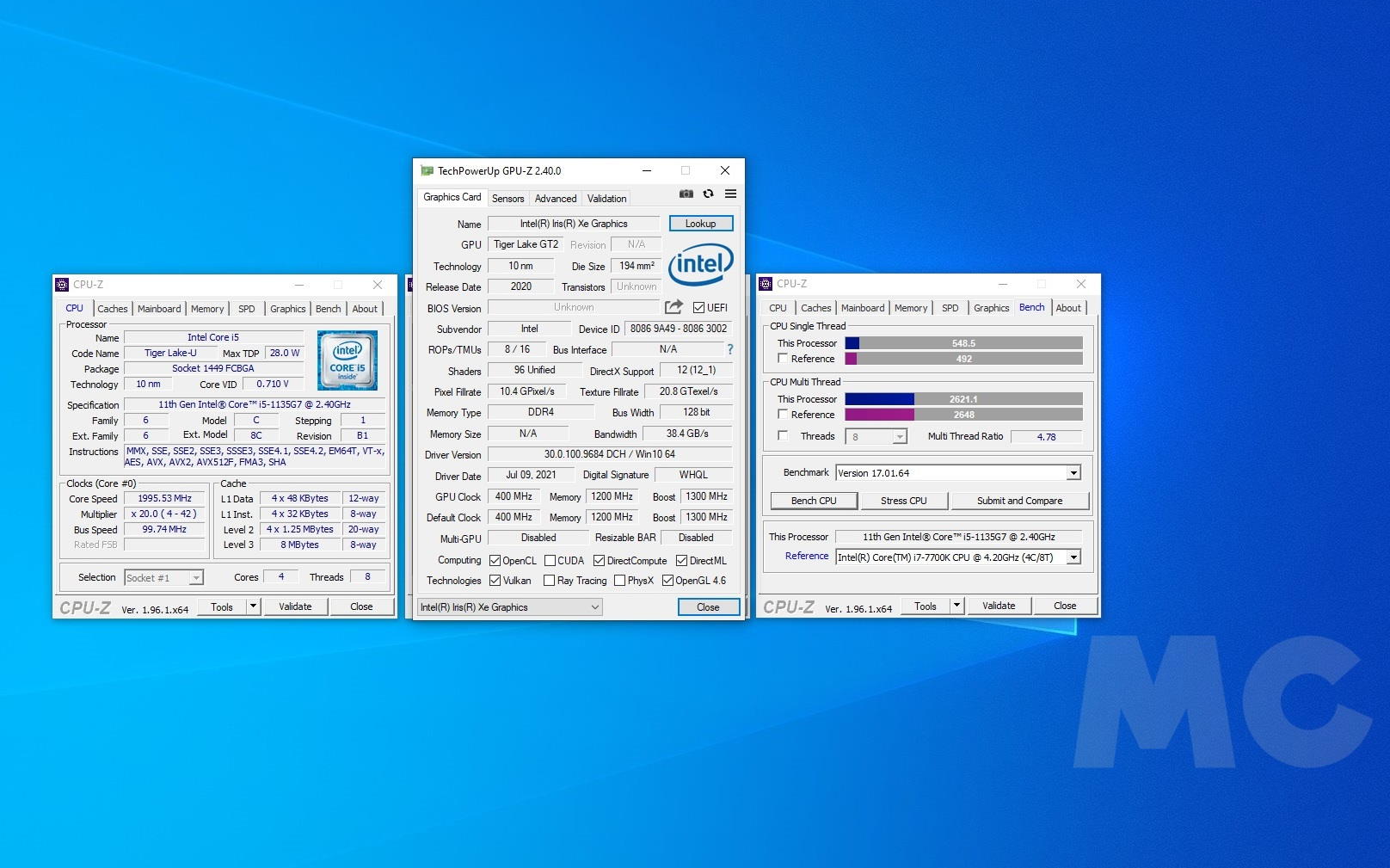
Cliquez pour agrandir
- Mini PC compact hautes performances.
- Processeur Intel Core i5-1135G7 série Tiger Lake (architecture Willow Cove) avec quatre cœurs et huit threads à 2,4 GHz-4,2 GHz, mode normal et turbo. Il est au format BGA (soudé à la carte).
- Prend en charge les technologies de virtualisation Intel (VT-x), Intel Platform Trust et Intel Virtualization for Directed I/O (VT-d). Il inclut également les nouvelles instructions AES d’Intel.
- GPU Intel Iris Xe Gen12 G7 avec 80 unités d’exécution à 400 MHz-1 300 MHz.
- 16 Go de mémoire DDR4 en « single channel ». Prend en charge jusqu’à 64 Go de double canal à un maximum de 3 200 MHz.
- SSD PCIE SATA III de 512 Go.
- Son intégré.
- Deux connecteurs USB Type-A 3.2 en façade.
- À l’arrière, il possède deux sorties HDMI pleine grandeur (2.0b), un connecteur Thunderbolt 4 et Thunderbolt 3 (USB Type-C, peut fonctionner comme une sortie DisplayPort 1.4), un port USB Type-A 3.2, un port USB Type-A 2.0 et un connecteur LAN 2.5G.
- Système de refroidissement actif, composé d’un radiateur avec une base de contact en cuivre et d’un ventilateur de type turbine, qui expulse l’air chaud vers l’extérieur par l’arrière du NUC.
- Carte réseau Wi-Fi 6 AX201, avec Wi-Fi 6 et Bluetooth 5.0.
- Windows 10 Pro comme système d’exploitation.
- Dimensions : 117 x 112 x 37 millimètres.

Intel NUC 11 : performances et expérience utilisateur
Le processus d’installation et de configuration de l’Intel NUC 11 est vraiment simple. Il suffit de choisir le coin où on veut le placer (on peut l’installer derrière le moniteur), connectez le câblage et vous avez terminé.
Comme je l’ai dit, le modèle que nous avons reçu est livré avec de la RAM préinstallée, un SSD SATA III et Windows 10 Pro, et donc nos tests vont se concentrer sur cette configuration, mais je tiens à vous rappeler que nous pouvons acheter l’Intel NUC 11 en version nueC’est-à-dire pas de mémoire, pas de stockage et pas de système d’exploitation. Cette version est intéressante pour ceux qui veulent la configurer librement.
En matière d’évolutivité, l’Intel NUC 11 est une véritable merveille, à la fois en termes de facilité d’installation de nouveaux composants et d’options qu’il offre. Nous ne pouvons mettre qu’un seul inconvénient, et c’est que le processeur est soudé à la carte, nous devons donc être très prudents lors du choix du modèle que nous voulons acheter, car nous ne pourrons pas changer le processeur. Cependant, il ne faut pas trop s’inquiéter, car à partir d’un Core i5 comme celui du modèle analysé, nous aurons déjà une équipe avec une longue durée de vie.

L’Intel NUC 11 nous permet d’accéder à l’intérieur de manière très simple. Nous n’avons qu’à retirer quatre vis étoiles (format standard, n’importe quel tournevis adapté à la taille des encoches fera l’affaire) et le tour est joué, nous entrerons dans l’espace où nous pourrons installer la mémoire RAM, l’unité de stockage et les cartes d’extension M.2.
Dès que vous avez terminé la connexion du câblage Intel NUC 11 et appuyez sur le bouton d’alimentation, le processus de charge commence, et en quelques secondes nous sommes prêts à commencer à l’utiliser. Cette unité de test est livrée préconfigurée avec Windows 10 Pro en anglais, mais nous pouvons changer la langue à tout moment, et bien entendu, les modèles commercialisés en Espagne sont dans notre langue, vous n’avez donc rien à craindre.
Lorsque l’Intel NUC 11 a commencé à fonctionner, il a attiré mon attention comme c’est calme. Travailler avec des tâches de base et quotidiennes, telles que la bureautique et la navigation Web, et lire du contenu multimédia, le système de refroidissement …
